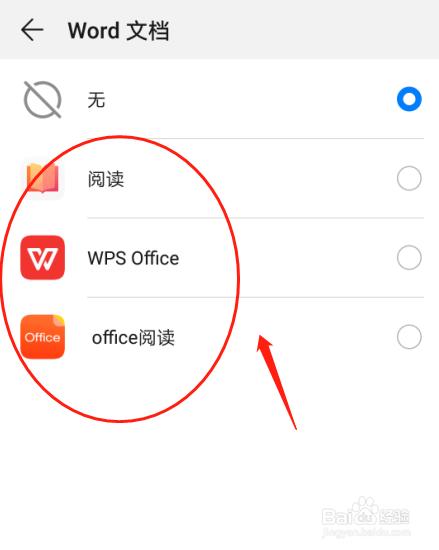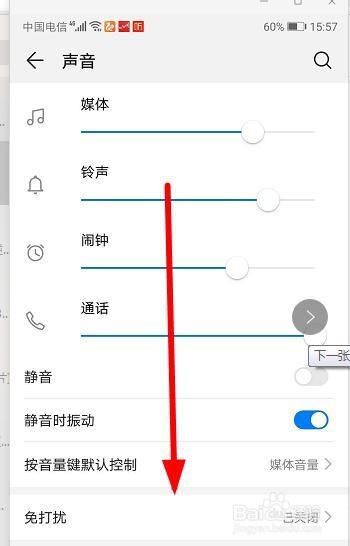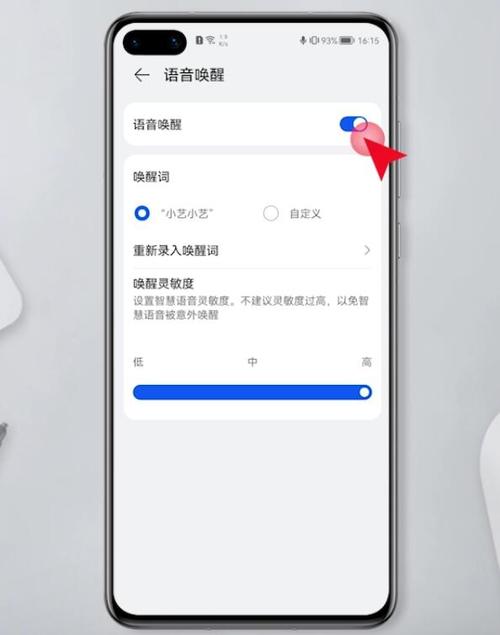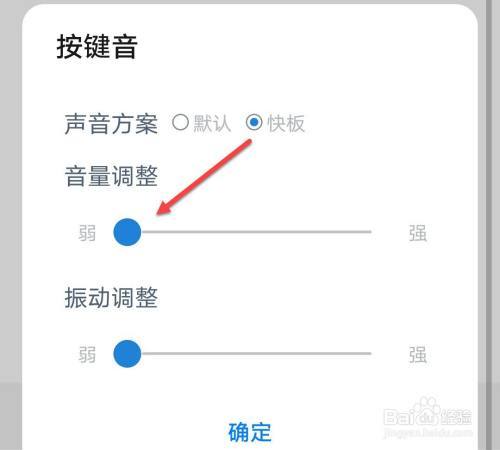华为手机远程控制方法,我们可以一起来了解看看吧!
第一种情况:华为手机远程控制另外一台手机的方法其中一种可以选择华为自带的“亲情关怀”功能,可以在手机之间进行远程控制,但是需要有个前提就是2台手机都是华为手机,都有开通“亲情关怀”功能账号,这样在对方接受后,就可以远程协助对方的手机。如果你的手机是其他品牌的则无法使用这个功能进行操作。
我们打开自己的华为手机,安装亲情关怀后进入该应用,然后点击下方的华为账号登录的选项。
点击后,在亲情关怀界面,我们点击下方的添加亲友的选项。
点击后,下方会几种添加亲友的方式,我们进行选择,比如选择添加华为账号。
选择后,输入亲友的华为账号和姓名进行添加。也需要让好友安装亲情关怀并打开。
添加成功后,我们点击页面中的提供帮助后方的发起选项。
点击后,页面会请求远程协助对方,我们等待对方接受。
对方接受后,就可以远程协助对方的手机,并控制对方的手机。
第二种情况:下载第三方软件进行远程控制,借助AirDroid和AirMirror这两款软件搭配使用,实现华为手机远程控制另外一部手机。而且不受手机品牌限制,无需Root,就可实现远程控制功能!
以下步骤需要在您的在您的安卓设备上(被控制的设备)完成:
1、从AirDroid官网或各大应用市场下载AirDroid应用
2、打开AirDroid个人版,并登录您的AirDroid账号
3、点击“个人” – “安全及远程功能设置” – “远程控制”- “启用远程控制”
4、根据页面提示下载并安装插件
点击“下载并安装插件”
在弹窗中点击“下载”
下载完成后安装插件
插件安装完成后,返回AirDroid
5、根据页面提示开启权限
点击“去开启权限”
在弹窗中点击“去开启”
将会跳转至无障碍设置页面(或打开手机设置 – 搜索 “无障碍” 或 “辅助权限” – 打无障碍页面)
在无障碍页面找到AirDroid Control Add-on, 然后开启服务,并在弹窗中点击“确认”
7、完成以上步骤后,返回AirDroid,您将看到提示“插件已安装并开启相应权限”,点击完成即可!
注意:AirDroid 控制插件仅支持在安卓7.0及以上安卓系统安装。
8、控制端下载安装AirMirror,并登陆与被控制手机一致的AirDroid账号,登录后您即可在AirMirror的设备列表里看到您想要控制的安卓手机了。
9、选择远程控制,即可远程控制另外一台手机。
以上就是提供关于华为手机远程控制方法,可以根据自己的实际需要来进行操作,选择适合自己的方法。